如何在 Mac 上啟用省電模式

如果您有 iPhone,我確信您已經使用省電模式在遠離電源插座時充分利用電池。好吧,Apple 還通過 macOS Monterey 將這一功能帶到了 Mac 電腦上。
如果您經常出門在外且沒有電源,並且發現 Mac 電池電量不足,請使用省電模式來降低功耗並延長電池壽命。此外,在 Mac 上啟用省電模式也非常簡單。讓我引導您完成它!
Mac 在省電模式下會發生什麼?
與 iPhone 的省電模式類似,Mac 的省電模式通過更改設備的功耗來優化電池壽命。它會降低屏幕亮度,減慢系統時鐘速度,並禁用不必要的後台任務。由於處理器速度和功耗的降低,處於省電模式的 Mac 運行時也會更加安靜。
雖然這有助於擠出更多電量來保持 Mac 運行,但它無法解決 Mac 上現有的電池消耗問題。檢查 MacBook 電池的狀態以確定是否需要更換也很有幫助。
哪些 Mac 電腦支持省電模式?
由於此更新是在 macOS Monterey 中引入的,因此您的設備必須運行 macOS Monterey 或更高版本。也可以理解為什麼此功能在始終插入電源的 Mac 上不起作用,例如 iMac、Mac Mini 和 Mac Pro。
如何在 Mac 上啟用省電模式
- 進入“系統偏好設置”→“電池”。
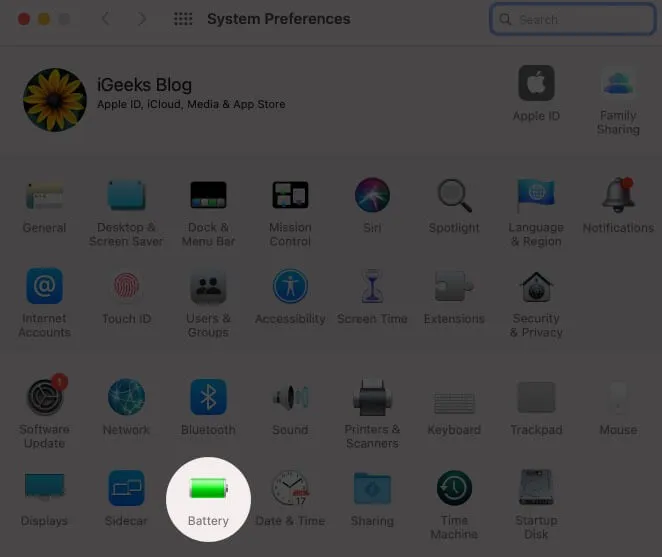
- 在右側窗格中,選擇電池 → 打開低功耗模式。
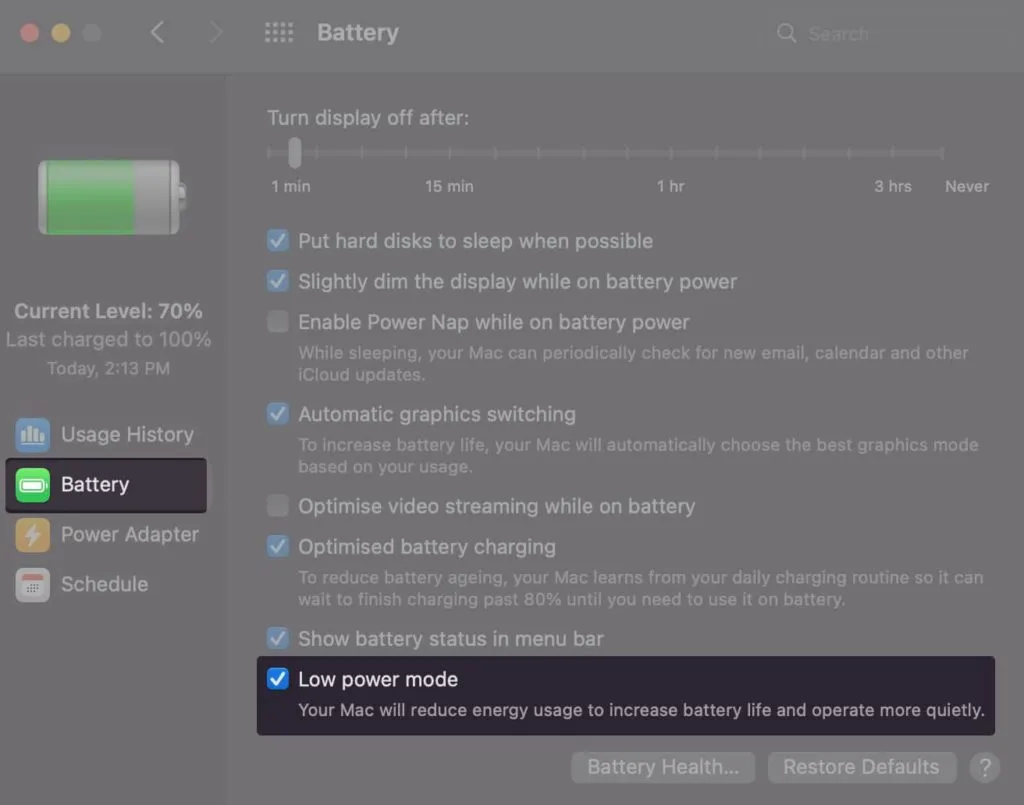
省電模式僅在使用電池供電時有效。不過,您也可以在 Mac 連接到電源時啟用低功耗模式。這可以讓充電速度更快,從而有助於節省能源。
為此,請返回系統首選項 → 電池 → 選擇電源適配器面板並啟用低功耗模式。
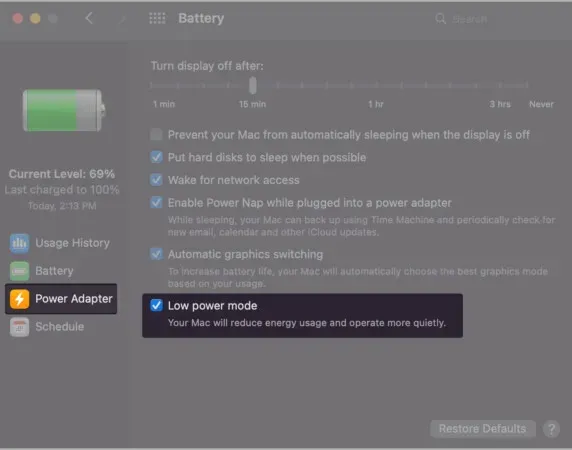
如何在 Mac 上快速啟用省電模式
與 iPhone 不同,您無法通過單擊來啟用此功能。您可以使用 Cooldown 應用程序 從 Mac 的菜單欄中快速打開省電模式。
否則,單擊菜單欄中的電池圖標 → 電池設置可快速更改設置。
常問問題
雖然低功耗模式有助於延長電池壽命,但會降低電池性能。它可能不適合功耗密集型任務,例如繁重的視頻和圖形渲染。
省電模式適用於運行 macOS Monterey 及更高版本的 Mac,但連接到牆壁插座的 Mac 除外,例如 Mac Mini 和 iMac。
您的 macOS 可能尚未更新到 macOS Monterey。因此,請更新 macOS 並重試。
完成…
如果您的電池電量不足或計劃長時間遠離電源,打開 Mac 上的省電模式可以延長電池壽命,希望能夠延長電池壽命,直到您可以將其插入電源為止。您多久為 MacBook 充電一次?在下面的評論中分享你的答案。



發佈留言